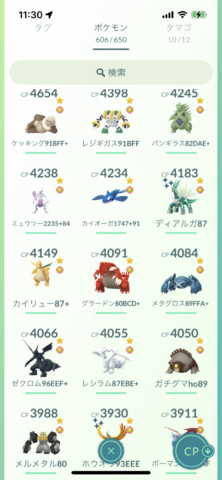前項「仮想マシンと実マシンの行き来についてまとめ update」に関して,その後新しいことがわかったのでupdateします.
実マシンから仮想マシンへの移行
これは比較的楽です.Linux distroの32 bit版でも64 bit版でもたいていうまくいきます.仮想マシンの仮想ディスクイメージ(以下「仮想イメージ」と略します)は,MBRでもGPTパーティションでも大丈夫です.仮想マシンでマルチブートする必要はありませんし,SWAPにzramを使用すれば,MBRではroot用の1本のパーティションで済みます.
ブートローダーの設定は,Slackware64 15.0のインストール用DVDイメージからブートさせて,chrootして設定します.もちろん他のdistroのインストールDVDイメージでもできますが,使い慣れていることもあり一番堅実な感じがします.
32bit OSについては同様にSlackwareのオリジナル(32bit版)を使用します.
これで,Slackware 32/64, Debian 32/64, Manjaro 64のそれぞれの実マシンを仮想化できています.
特に他の設定で引っかかるところもありません.fstabの記述は最初は/dev/sda1などにしておいて,必要に応じてUUIDなどに書き換えれば良いと思います.
十分習熟したこともありますがほぼまちがいなく仮想化できます.
仮想マシンから実マシンへの移行
こちらは,難易度が少し高いです.基本的には第1OSのManjaroのGRUBから起動するようにします(ただし,grub.cfgの手直しが必要).
64bit版 Linux
64bit版については,第1OSであるManjaroのGRUBから,Debian, Slackware64, Manjaroをブートできるようにできました.
設定の要所としては,第1OSのManjaroのgrub.cfgの手直しと,コピーした第2OSのfstabの記述をUUIDにしておくくらいでしょうか.
唯一Debian AMD64については,第1OSのManjaroのEFI+GRUBからのブートに加えて,自前のEFI+GRUBからのブートもできるようになりました.しかし,過去にはうまく行かなかったこともあり,どうするとうまく行ってどうすると失敗するのかは解っていません.
32bit版 Linux
32bit版に関しては,基本的に64bit版と同じ手順・注意で実マシンの移行自体はできています.しかし,引越し先のハードとのインコンパチが原因と思われるトラブルにつきまとわれています.
Slackware 15.0 の32bit 版は,第1OS ManjaroのGRUBから起動はしますが,何回かに1度ブートに失敗して,BIOSのブート画面に戻りますが,再度ブートすればたいていsddmが表示され,KDEにログインできます.
Debian 32bit paeについては,CUIは起動しますが,GUIではXは起動しますが,sddmが起動してくれません.いや,起動はしているのですが画面が全面黒でポインティングディバイスに連れてポインターは動き,場所に応じてIビームや矢印になります.試しにパスワードを入力してみると,ログインできたようですが,KDEのデスクトップは表示されず黒画面のままです.
これは,ビデオドライバーのインコンパチに違いないと当たりをつけ,Xorg.0.logを見ると,glamoreglというドライバーが選択されています.ビデオカードは “NVidia GeForce GT 640” という古いものです.たぶん,64bitでは問題ないのでしょうが今更32bit版を使う人も少ないので32bit版ではバグが潰しきれていないのではないでしょう.
/etc/X11/xorg.conf.d/内に,01-video-driver.confというテキストファイルを作りました.内容は,
Section "Device"
Identifier "Card1"
# Driver "nouveau"
Driver "fbdev"
BusID "PCI:1:0:0"
EndSection
です.そう,最初に “nouveau” を試しましたが,sddmは表示されログインできますが,KDEのデスクトップが表示されたところで画面はフリーズしてしまうので, “fbdev” にしたところ,いろいろDesktop Effectsは使えませんが,とりあえずはKDEが使えるようになりました
仮想マシンの実マシン化に直接は関係ありませんが,付随した問題なので記録しておく次第です.
“distribution” の略は “distro” です.「ディストリ」と略して書くと,英語のドキュメントを読んでないことがバレます.
GPTの場合はBIOS BOOTパーティションが必要.
特に電源投入後初回のブート時はほぼ100%失敗します.
Debian 9時代まで実マシンだった.
この記事も,Debian 32bit pae bookwormのKDEで動くFirefoxから書いてます.